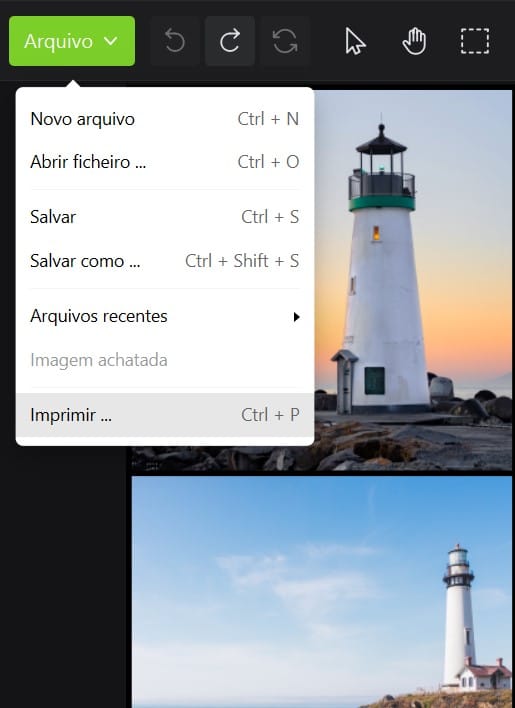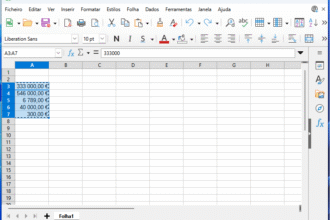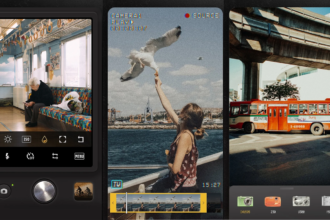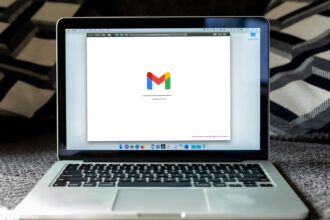Muitos de nós gostamos de tirar fotografias, seja em viagens ou festas de amigos ou família – o problema é, depois, quando as temos de editar, para melhorar as cores. Programas como o Photoshop são pagos e algo complicados de usar, mas ainda há opções que vale a pena experimentar – uma delas é o Photo Editor, da IceCream.
Este software grátis pode ser usado com os formatos de fotografia mais comuns (JPG, PNG) e a sua versão mais recente (1.33) tem ferramentas que permitem corrigir facilmente a iluminação, a cor e o enquadramento, entre outras coisas. Vamos, então, explorar algumas capacidades desta app.
1 – Faça o download (clique em ‘Free Download’), instale e abra o programa. Clique em ‘Procurar por imagens’ ou arraste uma fotografia para esta janela. Embora estejamos a utilizar este software para editar fotografias, também pode utilizá-lo para criar imagens de raiz, clicando em ‘Criar nova imagem’: aqui, pode escolher uma cor de fundo (por defeito, transparente) e um tamanho. Existem dimensões predefinidas, mas, se nenhuma se adequar, pode definir a largura e a altura por si mesmo.
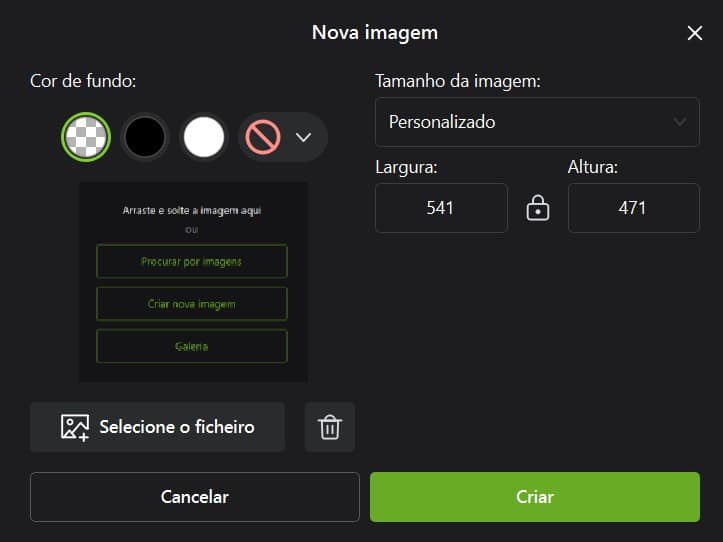
2 – Esta foto de um farol tirada ao pôr-do-sol faz com que o edifício esteja um pouco na sombra. O que queremos fazer é “iluminar” mais o farol e melhorar um pouco a cor do céu. No menu de topo, clique no ícone da varinha mágica – ‘Melhoria da imagem’ e arraste os sliders ‘Contraste’, ‘Realçar’ e ‘Sombra’ para atenuar as áreas mais brilhantes e iluminar as mais sombrias. Também vamos utilizar o de ‘Saturação’, para aumentar a riqueza do céu.
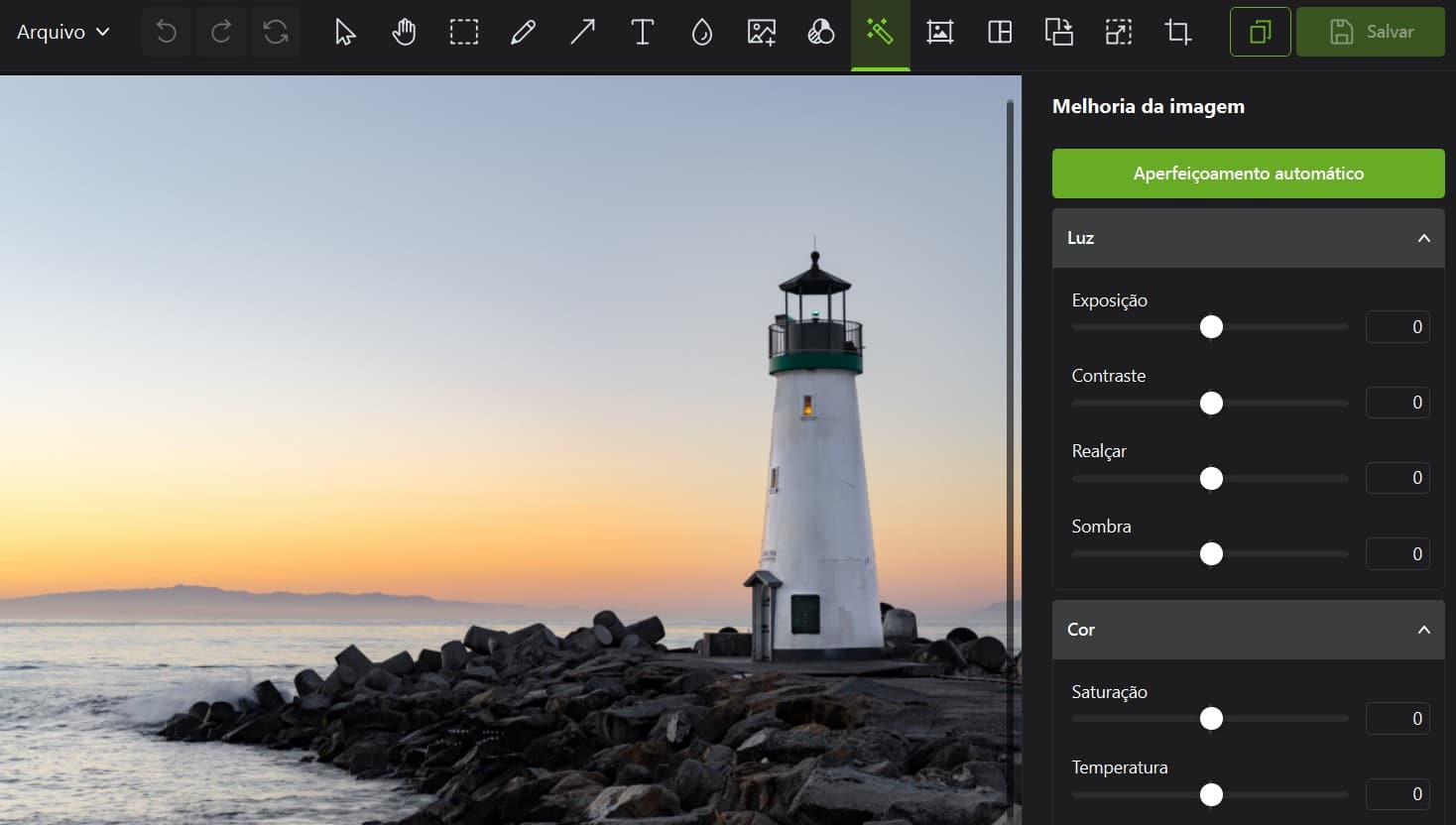
3 – Se tiver muitas fotografias para editar e não quiser estar a ajustar cada detalhe, de forma individual, pode aplicar um filtro pré-definido. Clique no ícone dos ‘Filtros’, escolha um na barra lateral (todos têm pré-visualização para ver como a foto vai ficar) e clique em ‘Aplicar’, o botão verde que aparece sobre o preview do filtro. Alguns têm ainda um slider para modificar a sua intensidade – é o que acontece com o ‘Rusty’ (ferrugem).
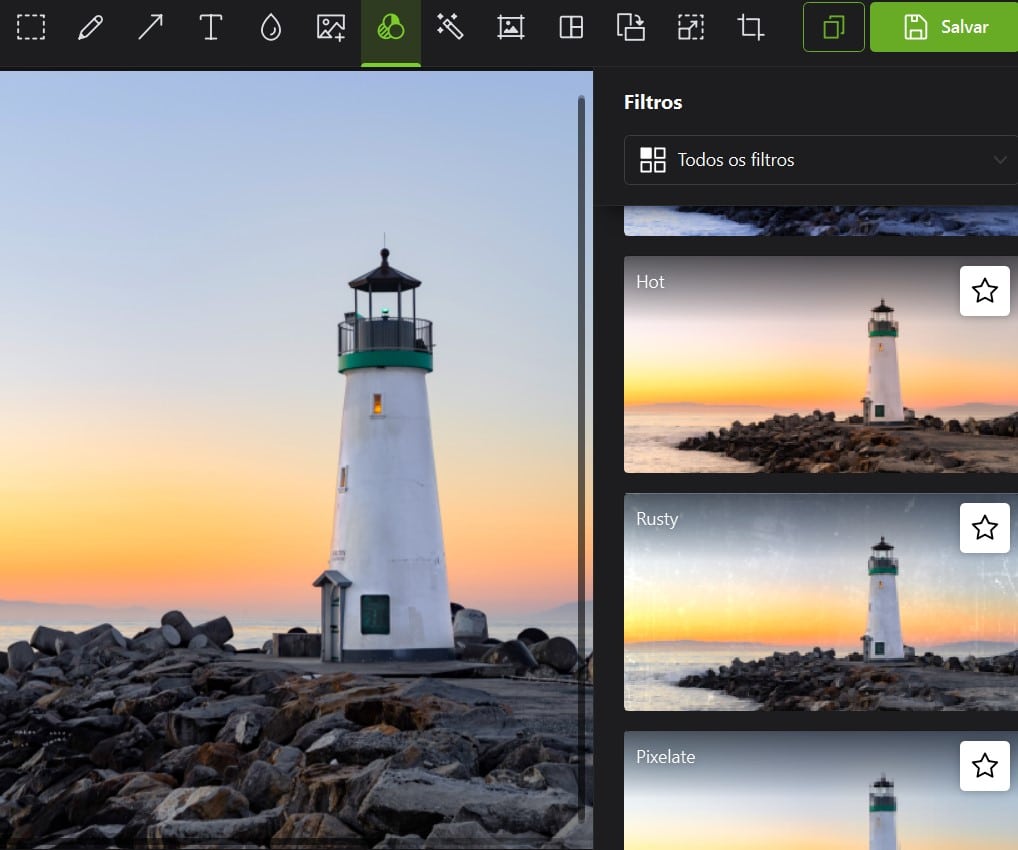
4 – Outra edição que é normal fazer nas fotos é ajustar o enquadramento. Clique na ferramenta ‘Cortar’ – o último ícone do menu de topo – e arraste as pegas nos cantos e nas extremidades da caixa para colocar os elementos-chave da sua imagem nas linhas de orientação que aparecem a um e dois terços. Ao fazer isto, os sujeitos da foto ficam nas chamadas ‘linhas de força’, resultando numa melhor composição.
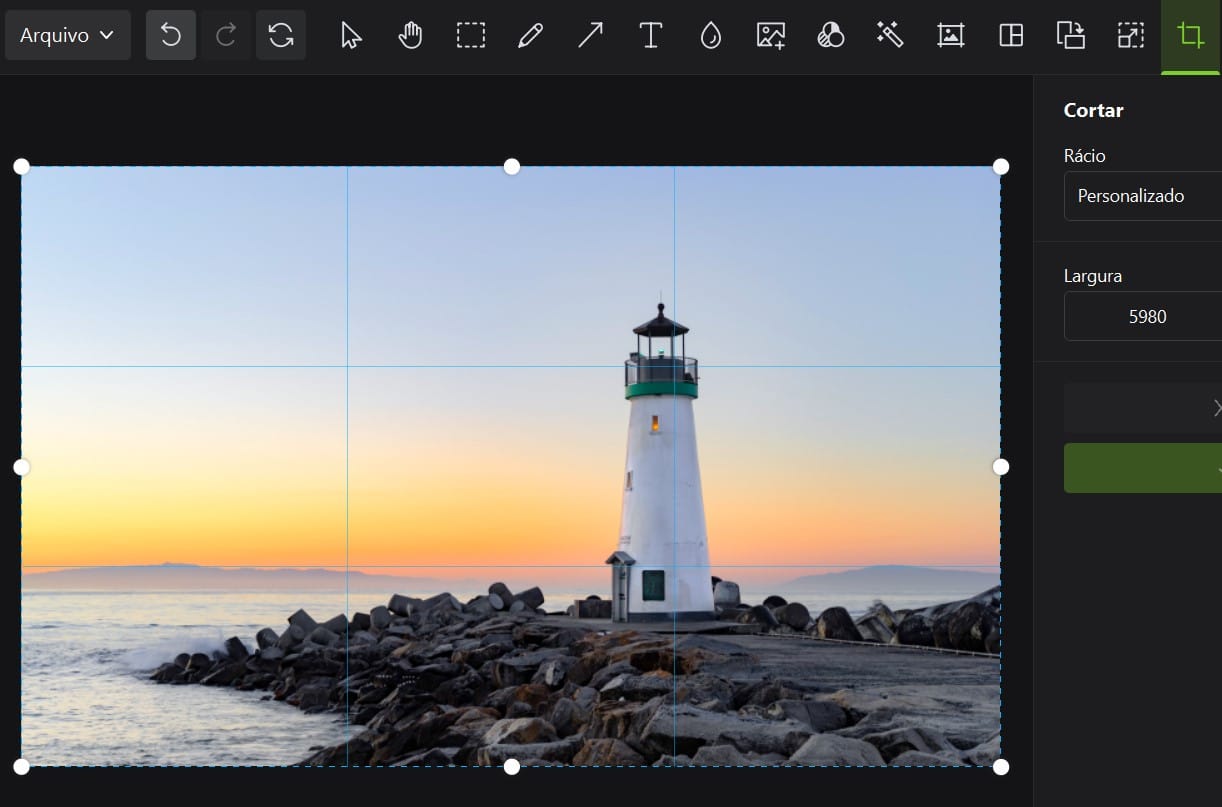
5 – Se vir que está a cortar demasiado, clique no ícone ‘Desfazer’ para voltar atrás, à imagem original. Se precisar de repor a foto de forma total, carregue em ‘Repor todas as alterações’. Quando o Photo Editor perguntar se é isso mesmo que quer, clique em ‘Sim’.
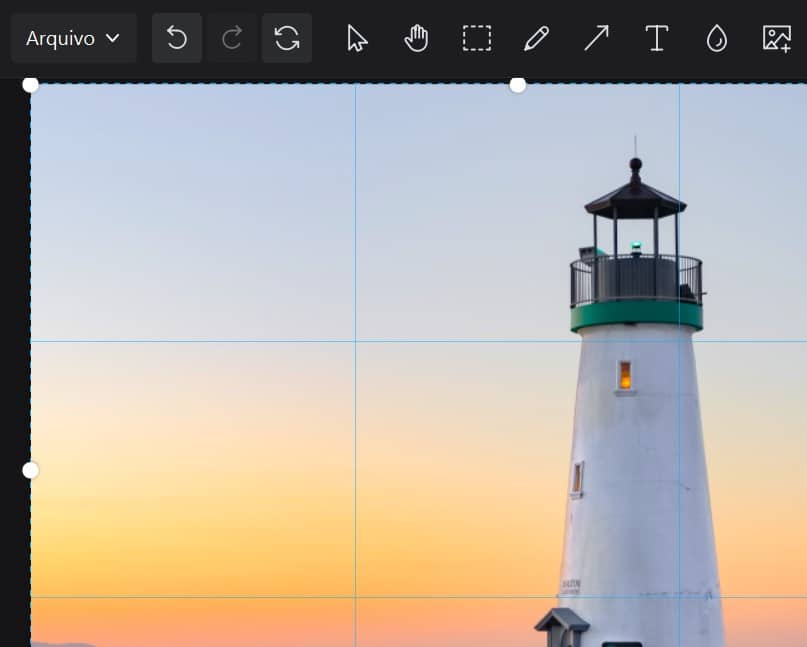
6 – Quando terminar de editar as fotografias, pode utilizar o Photo Editor fazer uma colagem. Clique em ‘Criador de colagens’ e escolha um esquema na barra lateral. Agora, faça duplo clique em cada uma das “molduras” que aparecem e seleccione uma imagem que tenha guardada no PC. Com o slider que está na barra lateral, pode ainda alterar a cor de fundo e a largura da moldura.
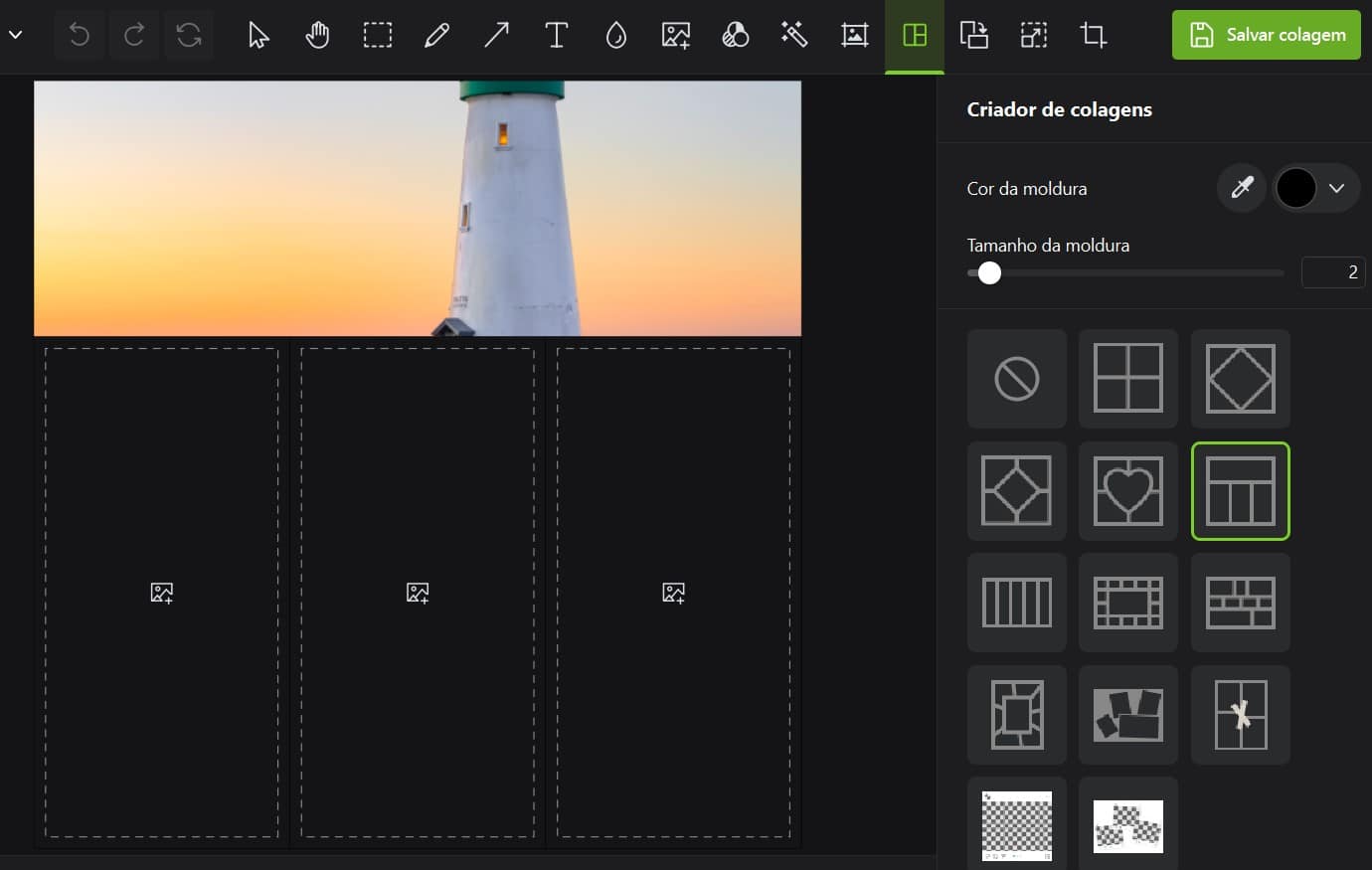
7 – Esta colagem podia ser posta numa moldura, em casa, como recordação de uma viagem. Se tiver uma boa impressora fotográfica, clique em ‘Arquivo’ > ‘Imprimir. Caso queira apenas guardar o resultado final no PC (para enviar por e-mail ou colocar numa pen para levar a um serviço de impressão), volte a entrar em ‘Arquivo’ > ‘Salvar como’, dê um nome e altere a qualidade conforme os seus objectivos: de ‘Muito Alta’ (para imprimir mais tarde) ou ‘Muito baixo’ (não recomendamos, pois vai estragar a imagem. Para partilhar nas redes sociais ou enviar por e-mail sugerimos que opte por ‘Alto’ ou ‘Médio’. Para concluir, clique em ‘Salvar’.